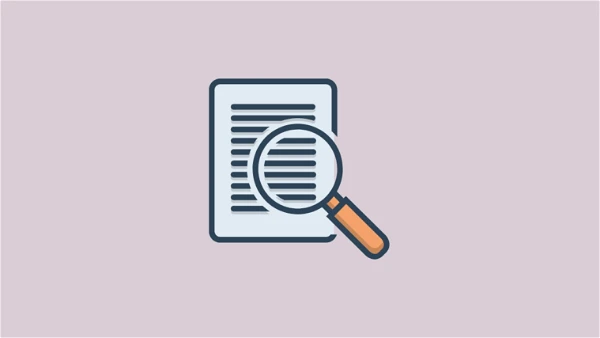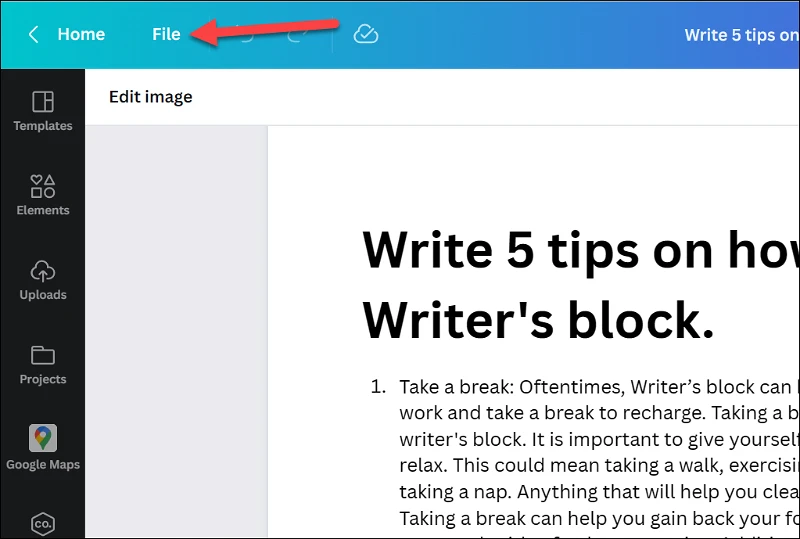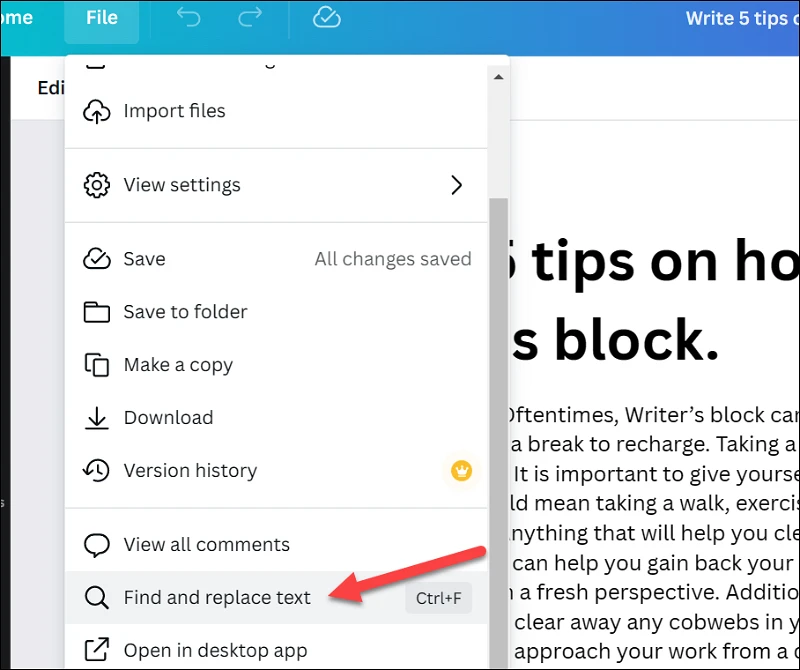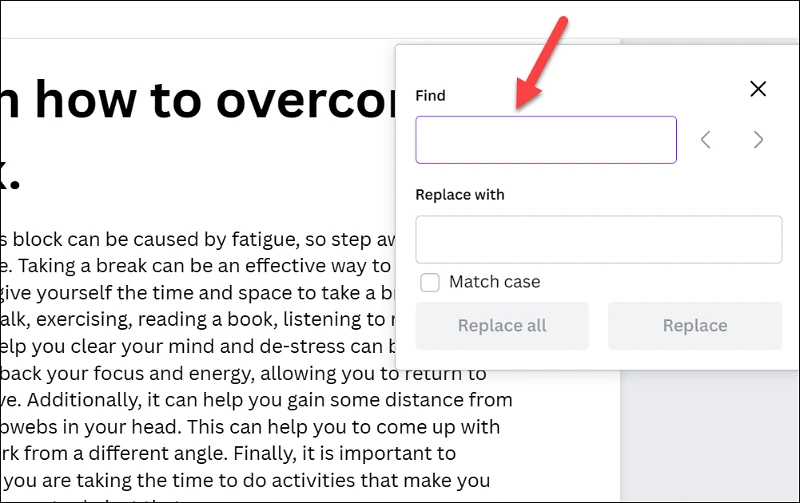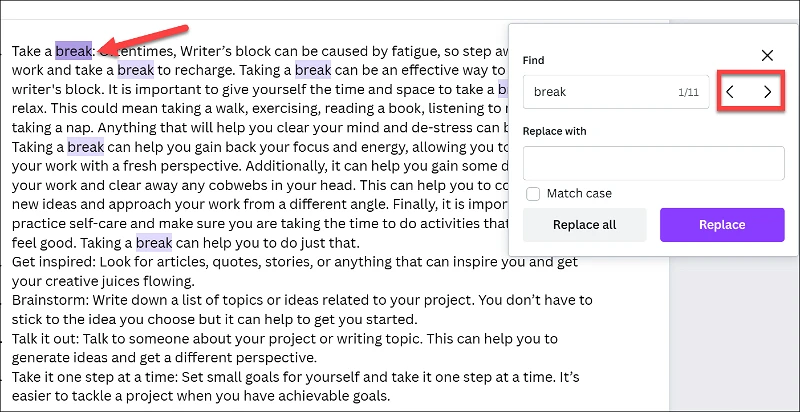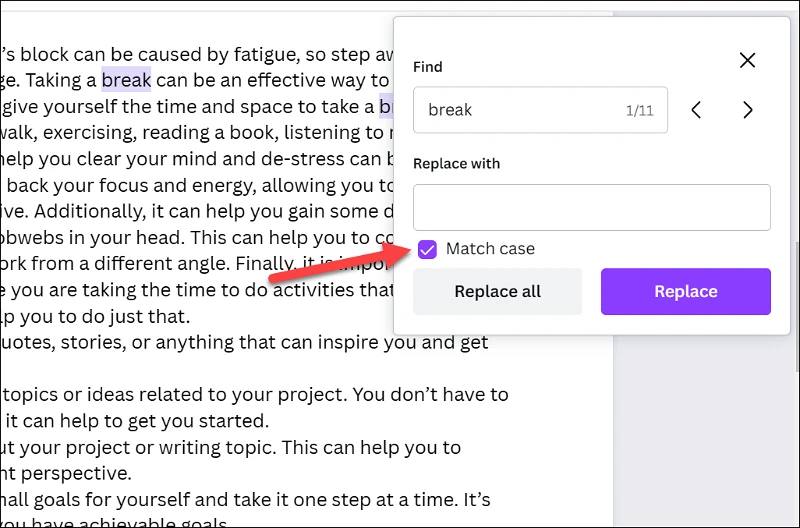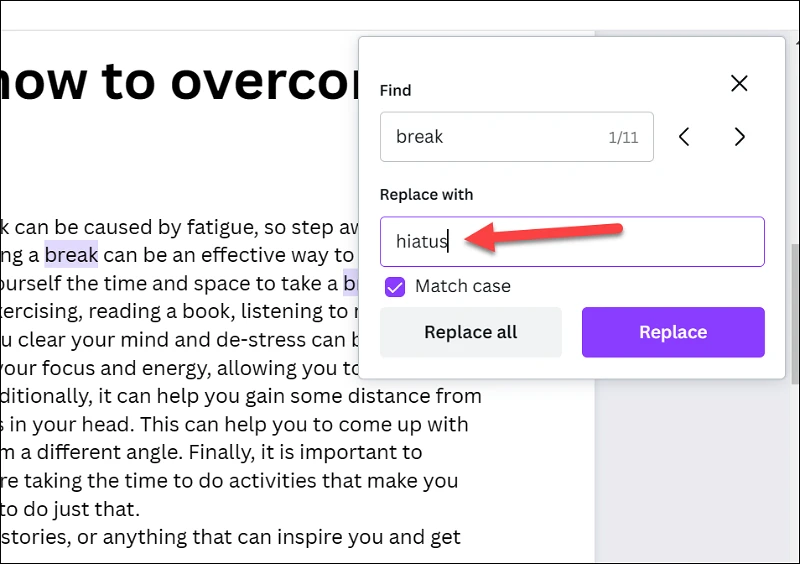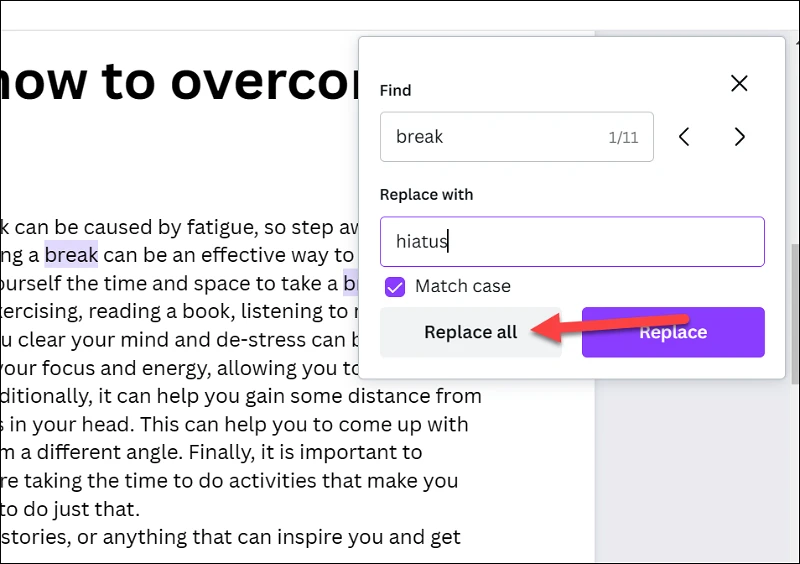השתמש בתכונת החיפוש והחלפה של Canva Docs כדי שתוכל לתקן בקלות את כל הטעויות שעשית, לא משנה מה אורך המסמך שלך.
עשה מסמכי Canva קל להפליא ליצור מסמכים מושכים מבחינה ויזואלית באמצעות תמונות וגרפיקה. אבל זה לא כל מה שטוב. כמו כל פלטפורמה שבה אתה יכול ליצור מסמכים, היא גם מספקת כלים ליצירה ועריכה יעילה של מסמכים אלה.
מצא והחלף הוא אחד הכלים המושלמים שכל פלטפורמה ליצירת מסמכים צריכה להיות. ו-Canva Docs מספק גם כלי זה כדי להקל על עריכת מסמכים, במיוחד מסמכים גדולים. קל מאוד להשתמש בכלי.
לך ל canva.com והיכנס עם החשבון שלך. לאחר מכן, פתח את המסמך שברצונך לערוך.
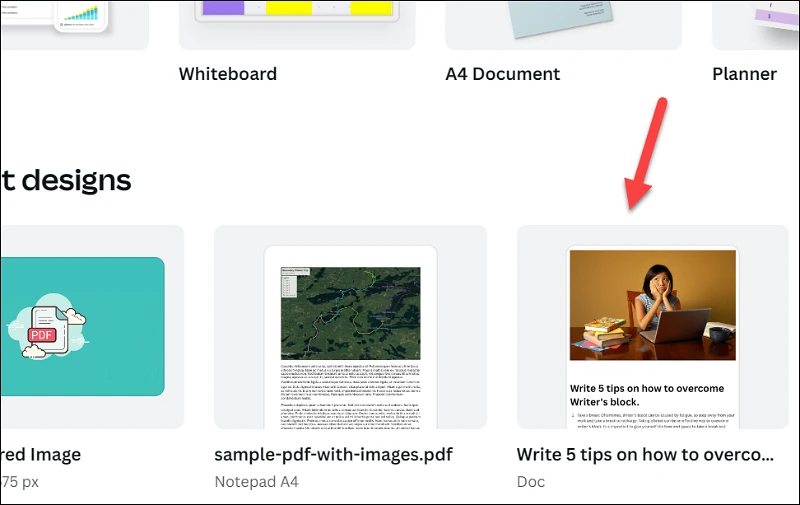
כעת, לחץ על האפשרות קובץ מהפינה השמאלית של סרגל הכלים בחלק העליון.
מהרשימה, לחץ על כפתור מצא והחלף טקסט. אתה יכול גם להשתמש בקיצור מקלדת Ctrl+.F
תיבת הדו-שיח Find and Replace תיפתח. הזן את הטקסט שברצונך לחפש בשדה החיפוש.
לאחר שתזין את הטקסט, תמצא קנבה סמן את כל המופעים של הביטוי במסמך שלך בסגול. זה גם יציג את מספר הפעמים שהביטוי מופיע במסמך ואת המופע שבו אתה עובד כעת. לחץ על החצים שמאלה וימינה כדי לעבור בין כל המצבים. המופע שאתה עובד עליו כעת יודגש בסגול כהה משאר הקבצים.
אם אתה רוצה שהחיפוש יהיה רגיש לאותיות גדולות, בחר באפשרות "התאמה לאותיות רישיות".
כעת, הזן את הטקסט שברצונך להחליף בו את הטקסט הקיים בשדה החלפה.
לאחר מכן, אם ברצונך להחליף את כל המופעים של הטקסט שנמצא, לחץ על הלחצן החלף הכל.
אחרת, השתמש בחץ שמאלה או ימינה כדי לנווט למופע מסוים. לאחר מכן לחץ על הלחצן החלף כדי להחליף רק את המופע הנוכחי.
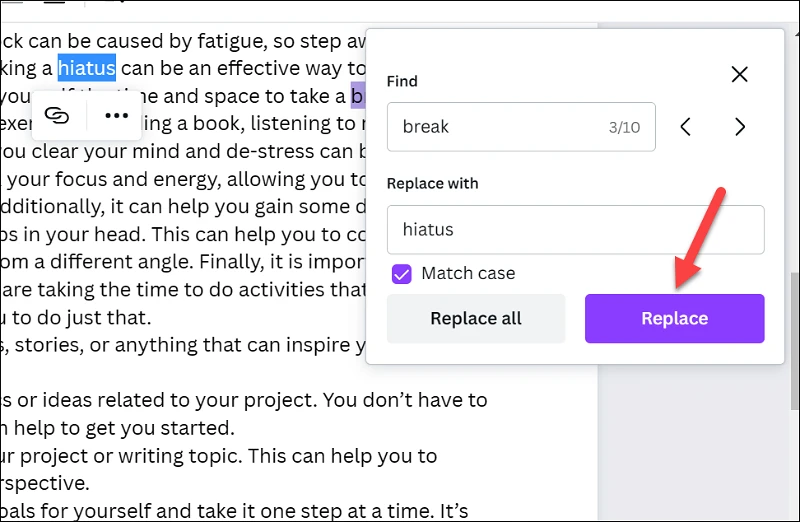
תכונת החיפוש והחלפת טקסט של Canva Docs יכולה להיות שימושית כאשר אתה יודע שעשית טעות וצריך לתקן אותה. זה מהיר יותר מהצורך לסרוק ידנית את כל המסמך ולתקן את השגיאה שלך, ויש לך שליטה מלאה על מה שאתה רוצה למצוא ולהחליף.